Popravek: iPhone se polni, vendar Carplay ne deluje
Miscellanea / / July 18, 2022
Zelo pogosta težava je bila, da se telefoni iPhone takoj začnejo polniti, vendar Carplay ne deluje. In zagotovo prispeva k nastanku številnih drugih težav pri interakciji uporabnika z avtomobilom. No, stvar, zaradi katere se Carplay ne odzove po pričakovanjih, mora biti zato, ker večina proizvajalcev avtomobilov preprosto hiti z vključitvijo sodobnejših funkcij, kot je Apple Carplay v svojih vozilih.
Funkcija za povezovanje pametnega telefona z avtomobilom je nedvomno olajšala stvari. Skoraj vsi proizvajalci avtomobilov danes zagotavljajo to funkcijo, ki deluje brez težav. Vendar pa je v zadnjih nekaj mesecih veliko uporabnikov iPhona šlo skozi slabo fazo. Glede na vire, ko povežejo svoj iPhone s svojimi avtomobili, se ta brez težav začne polniti. Toda multimedijski predvajalnik avtomobila ne uspe prepoznati naprave.
Če imate podobne težave in ne morete povezati svojega Apple Carplay z avtomobilom, smo tukaj z nekaj pomoči. Spodaj smo se osredotočili na določene načine, kako odpraviti to težavo in omogočiti učinkovito delovanje Carplaya na večpredstavnostnem predvajalniku vašega avtomobila.

Vsebina strani
- Zakaj Carplay ne deluje?
-
Popravek: iPhone se polni, vendar Carplay ne deluje
- 1. način: Preverite, ali je Carplay omogočen v vaši napravi
- 2. način: Izklopite letalski način
- 3. način: Znova zaženite Carplay iz svojega avtomobila
- 4. način: Znova zaženite iPhone
- 5. način: Preverite, ali je funkcija Carplay v vaši napravi omejena
- 6. način: Omogočite Carplay, tudi ko je zaslon izklopljen
- 7. način: Vklopite Siri
- 8. način: Ponastavite nastavitve naprave
- 9. način: Posodobite svoj iOS
- 10. način: Obrnite se na proizvajalca avtomobilov in servis Apple
- Zaključek
Zakaj Carplay ne deluje?
No, razlogov za to je lahko milijon. Spodaj smo omenili nekaj najverjetnejših vzrokov, zakaj Carplay ne deluje.
- Uporabljate starejšo različico sistema iOS na vašem iPhoneu.
- Carplay ne podpira vaš avto.
- Funkcija Carplay je na vašem iPhoneu izklopljena.
- Siri je v iPhonu onemogočena.
Zgoraj omenjeni so nekateri najpogostejši vzroki, da Carplay ne deluje na multimedijskem predvajalniku vašega avtomobila. S tem povedanim, poglejmo zdaj, kako odpraviti težavo, ne glede na razlog.
Oglasi
Popravek: iPhone se polni, vendar Carplay ne deluje
Apple Carplay je precej sodobna funkcija, ki jo ima večina današnjih avtomobilov prej vdelano kot privzeto funkcijo. Vendar pa je nekaj manjših napak, kot je ta, občasno precej pričakovanih. Toda preden preidemo na popravke, se najprej spomnimo, kaj bi lahko povzročilo takšno težavo?
1. način: Preverite, ali je Carplay omogočen v vaši napravi
Prva stvar, ki jo morate storiti, če Carplay ne deluje, je preveriti, ali je v vaši napravi omogočen ali ne. Če je funkcija Carplay na vaši napravi izklopljena, se vseeno ne bo povezala z vašim avtomobilom. Zato sledite spodnjim korakom, da preverite in omogočite možnost Carplay na vašem iPhoneu.
- Najprej odprite nastavitve naprave in pojdite na Splošno.
- Zdaj se dotaknite možnosti Carplay.
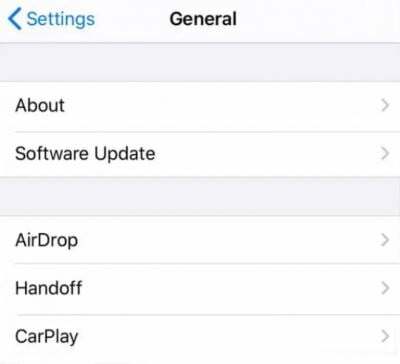
- Kliknite na Razpoložljivi avtomobili in izberite svoj avto, da se povežete z njim.
2. način: Izklopite letalski način
Ker morata biti vaša naprava in avto povezana prek USB-ja ali Bluetootha, načina za letalo ne morete pustiti vklopljenega. Torej, preverite, ali ste ga morda pomotoma vklopili. Če je vklopljen, ga preprosto onemogočite in poskusite znova vzpostaviti povezavo.
Oglasi
3. način: Znova zaženite Carplay iz svojega avtomobila
Če prejšnje metode ne odpravijo težave, razmislite o ponovnem zagonu Carplaya iz avtomobila. Povsem očitno je, da občasno pride do nekaterih manjših napak. Če gre torej le za napako v povezljivosti, jo boste takoj rešili s ponovnim zagonom funkcije.
4. način: Znova zaženite iPhone
Če ni napaka na strani vašega avtomobila, je morda na strani vaše naprave. Vedno razmislite o vseh manjših možnostih in poskusite znova zagnati iPhone. Če imate dovolj sreče, vam bo ena od teh metod delovala do tukaj. Vendar, če še ni, potem je zagotovo nekaj več kot napaka. V tem primeru morate upoštevati nekaj dodatnih trikov, da ugotovite dejansko rešitev.
5. način: Preverite, ali je funkcija Carplay v vaši napravi omejena
Na splošno se ta funkcija omejevanja aplikacij obravnava kot merilo uporabnikove zasebnosti in varnosti. In če ste dovolj zaskrbljeni zaradi svoje zasebnosti, jo zagotovo pustite vklopljeno. Vendar pa lahko včasih ovira in omeji delovanje nekaterih funkcij. Zato preverite, ali je funkcija Carplay v vaši napravi omejena. Če je odgovor pritrdilen, ga preprosto omogočite, da ga boste še naprej uporabljali brez težav. To lahko storite tako, da sledite spodnjim korakom:
Oglasi
- Odprite nastavitve naprave. Poiščite možnost Screen Time in kliknite nanjo.
- Zdaj izberite Omejitve vsebine in zasebnosti.
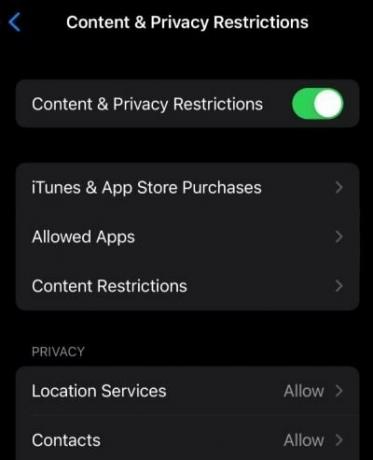
- Izberite Dovoljene aplikacije. Pomaknite se navzdol, dokler ne vidite možnosti Carplay, in jo vklopite, da omogočite dovoljenja.
6. način: Omogočite Carplay, tudi ko je zaslon izklopljen
Spet je zelo pogosta težava, ko se vaš Carplay poveže brez težav. Ko pa izklopite zaslon naprave, se ta samodejno prekine. No, to se lahko zgodi, če Carplayu ni dovoljeno nadaljevati delovanja v vaši napravi, potem ko se zaslon izklopi.
V tem primeru je vse, kar lahko storite, omogočiti Carplay, da lahko deluje tudi v načinu mirovanja. In vse, kar morate storiti za to, je, da sledite spodnjim korakom:
- Odprite nastavitve naprave in pojdite na Splošno.
- Nato se dotaknite možnosti Carplay.
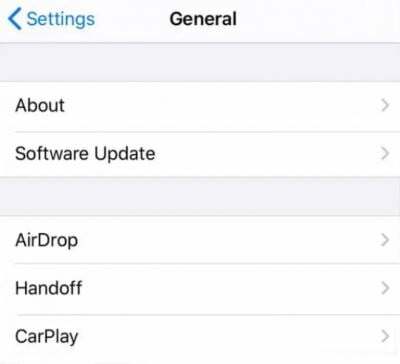
- Izberite svoj avto med spodnjimi možnostmi.
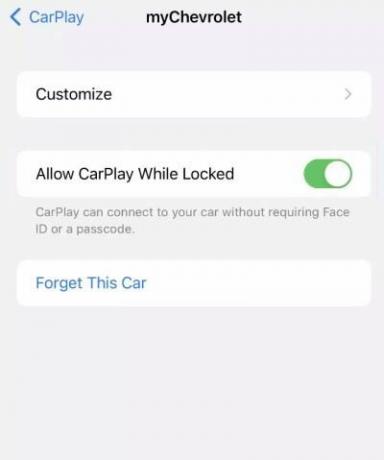
- Zdaj kliknite možnost »Dovoli Carplay, ko je zaklenjen«. Ko je končano, bo zdaj deloval kot običajno tudi po izklopu zaslona.
7. način: Vklopite Siri
Če je glasovni ukaz zagotovo vaša stvar, potem bi očitno raje uporabljali Carplay tudi z glasom. In da se to zgodi, potrebujete Siri za komunikacijo. V tem primeru, če je Siri izklopljena v vaši napravi, tudi ne boste mogli komunicirati. Zato preverite, ali je Siri vklopljena ali ne. In če ne, preprosto omogočite možnost tako, kot je navedeno spodaj:
- Odprite nastavitve naprave.
- V iskalni vrstici poiščite »Siri & Search« in izberite možnost.
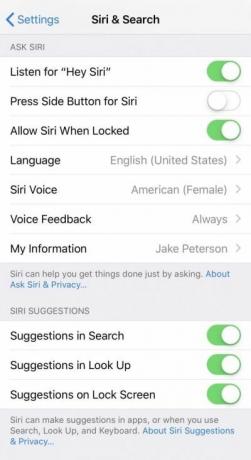
- Omogočite vse možnosti v razdelku Vprašaj Siri.
8. način: Ponastavite nastavitve naprave
Če ste predhodno spremenili sistemske nastavitve, lahko to pozneje povzroči različne težave. Možnost je tudi, da se ne morete povezati z virom tretje osebe. V tem primeru je najboljši način, da stvari rešite tako, da ponastavite nastavitve naprave na privzete.
- Odprite nastavitve naprave in tapnite zavihek Splošno.
- Pomaknite se na dno in izberite možnost Ponastavi.
- Nato tapnite Ponastavi vse nastavitve in potrdite. In to je skoraj vse.
9. način: Posodobite svoj iOS
Kot je bilo omenjeno na začetku, lahko tudi uporaba zastarelega sistema iOS povzroči takšne težave s povezljivostjo. Preverite morebitne sistemske posodobitve in, če so na voljo, preprosto nadgradite svojo napravo na najnovejšo razpoložljivo različico. In to bi moralo rešiti problem.
10. način: Obrnite se na proizvajalca avtomobilov in servis Apple
Oglaševanje
V najslabšem scenariju, če nobena od zgornjih metod ne uspe, bi morala biti zadnja možnost, da poiščete pomoč strokovnjakov. Preprosto se obrnite na proizvajalca avtomobila in Apple Support. Podrobno razložite težavo in morda vam bodo lahko pomagali.
Zaključek
Carplay je razmeroma nova pametna funkcija, ki naredi vaše vsakdanje življenje učinkovitejše. In zaradi konkurenčnega trga večina proizvajalcev preprosto hiti, da bi v svoje avtomobile vključila čim več funkcij. Vendar v mnogih primerih stvari morda ne bodo šle pravilno in sistem morda ni zelo dobro organiziran. V takih trenutkih boste pogosto prišli do določenih težav. Če imate težave s funkcijo Carplay, bi te metode upajmo, da bodo težavo precej dobro odpravile.



